색인
소개
“PDF를 사용한다면 PDF 크기를 줄이는 방법을 알아야 합니다.”
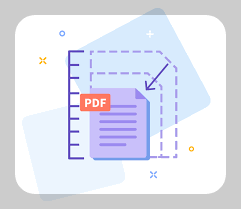
PDF 용량이 커서 사용하는데 어려움이 있으셨을 텐데요.
PDF를 사용한다는 것은 많이 사용한다는 의미이기도 하기 때문입니다.
오늘은 PDF를 압축하는 방법에 대해 알려드리겠습니다.
카카오톡으로 이메일이나 파일을 보낼 때 매우 유용합니다.
중요한 것부터 시작합니다.
주요 주제
1) (CleverPDF 사이트 {압축} 입력)
먼저 우리 CleverPDF라는 사이트에서 PDF 압축그것을 만들 것입니다
이 사이트는 많은 도구를 무료로 제공합니다.
그만큼 오늘날 도구 간 압축이 사용됩니다.시도해 봅시다.
아래에 CleverPDF 압축 페이지 나는 그것을 떠날 것이다
https://www.cleverpdf.com/kr/compress-pdf
PDF 압축 – 무료 – CleverPDF
온라인에서 PDF 파일의 크기를 효과적으로 줄이고 여러 옵션을 사용할 수 있습니다. 3단계 끝. 완전히 무료이며 등록이 필요하지 않으며 제한이 없습니다.
www.cleverpdf.com
2) (CleverPDF 압축)
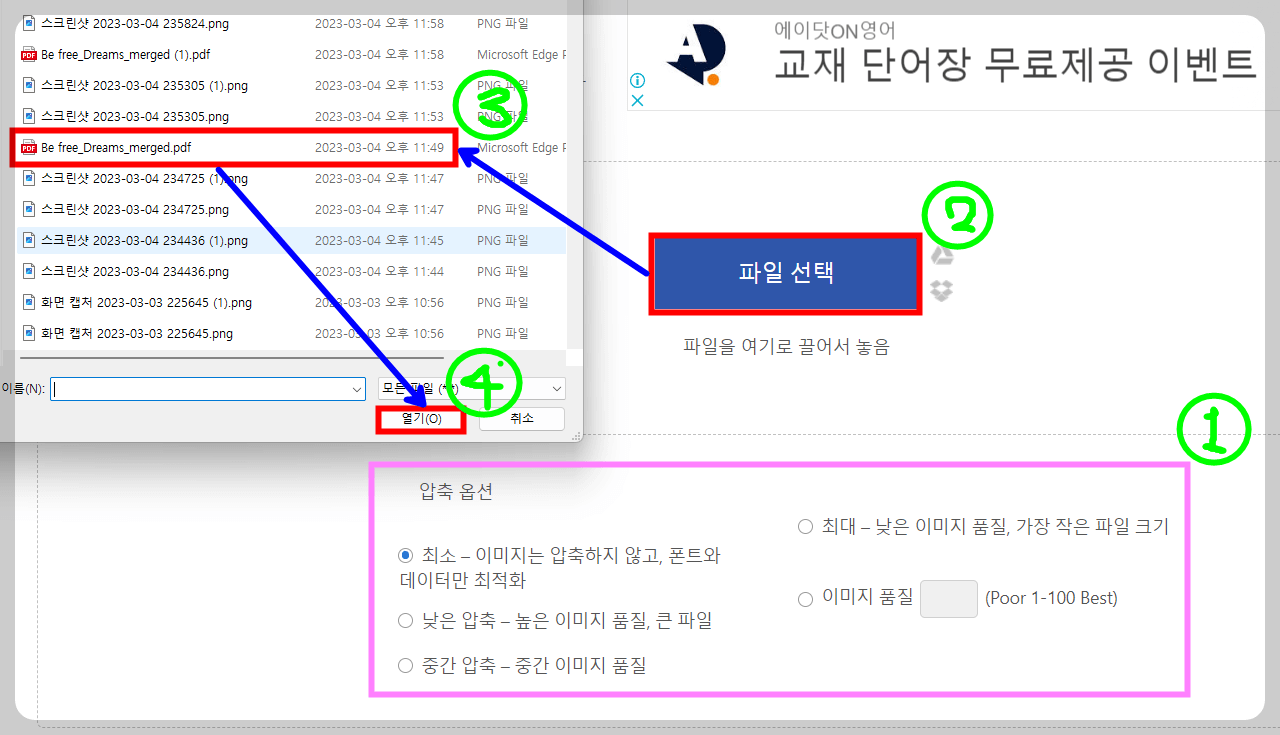
CleverPDF 압축 페이지에 들어가면 이미지와 같은 화면이 나타납니다.
사진 속에 분홍색 상자 내부에 압축 옵션 무언가가있다
여기 PDF 품질수업 용량결정하는 것이 가능하다하다.
그리고 파일 선택을 클릭하여 파일 탐색기를 엽니다.열 예정이다
여기 압축하고 싶다 PDF 파일 선택할 수 있어요.
그리고 열기를 클릭하다.
뒤에 전환 선택클릭 후 초 기다리면
다운로드 버튼일어난다 클릭하고 완료보지마.
졸업 증서
정리하다
1. CleverPDF 압축 사이트 입력
2. 압축 옵션 결정(품질, 용량)
3. 파일 탐색기에서 압축하려는 PDF를 찾습니다.
4. 변환 선택을 클릭하고 몇 초간 기다립니다.
5. 다운로드 버튼 클릭